تسريع نظامي التشغيل Windows 7 و Vista عن طريق إيقاف تشغيل شفافية الزجاج
قد يبدو المظهر الزجاجي الشفاف لـ Aero Glass في نظامي التشغيل Windows 7(Windows 7) و Vista جيدًا ، ولكنه قد يؤدي أيضًا إلى إبطاء أجهزة الكمبيوتر التي لا تحتوي على محولات فيديو قوية. إذا كان أداء جهاز الكمبيوتر الخاص بك يتأثر سلبًا بميزة Aero Glass ، فيمكنك تسريع Windows والاستفادة من ميزات Aero ، مثل Flip 3D و Taskbar المصغرة. يمكن تعطيل شفافية الزجاج.
يوضح لك هذا المقال كيفية القيام بذلك في نظامي التشغيل Windows 7(Windows 7) و Vista . يختلف الإجراء قليلاً في كل نظام.
ويندوز 7
تُظهر نافذة مستكشف Windows(Windows Explorer) التالية تأثير شفافية Aero Glass في (Aero Glass)Windows 7 . ستلاحظ أنه يمكنك رؤية شعار Windows على سطح المكتب من خلال حدود النافذة.
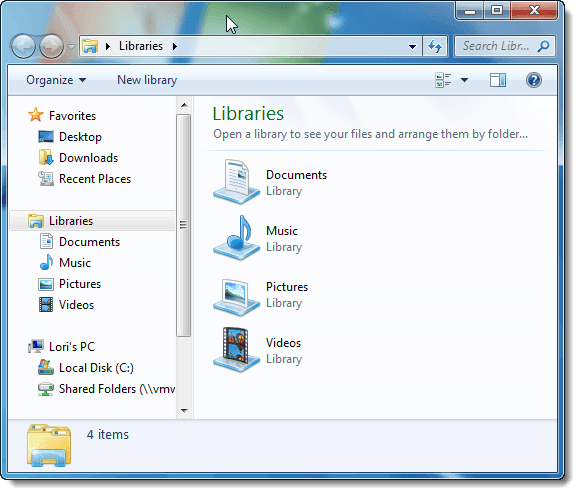
لتعطيل شفافية Aero Glass في (Aero Glass)Windows 7 ، انقر بزر الماوس الأيمن فوق منطقة فارغة من سطح المكتب وحدد تخصيص(Personalize) من القائمة المنبثقة.
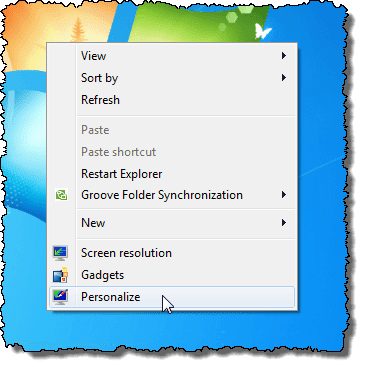
تظهر شاشة التخصيص على (Personalization)لوحة التحكم(Control Panel) . انقر فوق ارتباط لون النافذة(Window Color) أسفل السمات.
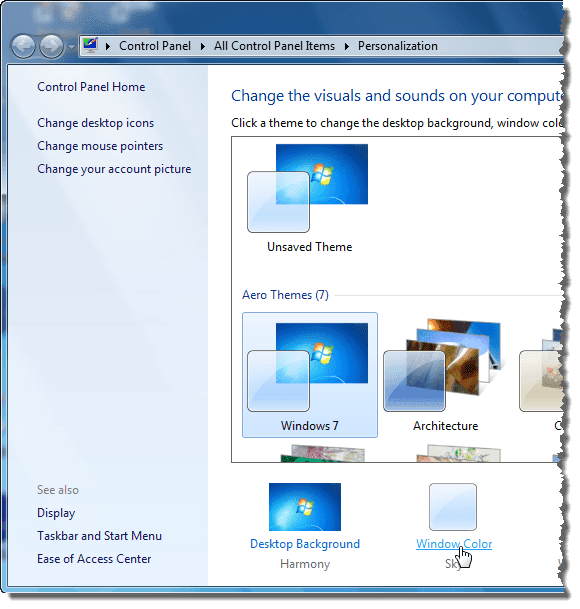
في شاشة لون النافذة ومظهرها(Window Color and Appearance) ، حدد خانة الاختيار تمكين الشفافية(Enable transparency) بحيث لا توجد علامة اختيار في المربع.

انقر فوق حفظ التغييرات(Save changes) لحفظ الإعداد وإغلاق شاشة لون النافذة ومظهرها(Window Color and Appearance) .
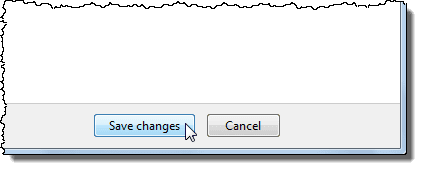
لإغلاق لوحة التحكم(Control Panel) ، انقر فوق الزر X في الزاوية العلوية اليمنى من النافذة.
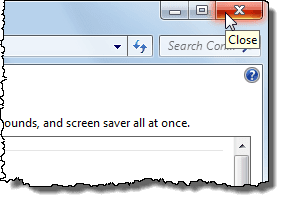
الآن الحدود على النوافذ ليست شفافة.

نظام التشغيل Windows Vista
فيما يلي مثال على نافذة Windows Explorer في (Windows Explorer)نظام التشغيل Windows Vista(Windows Vista) مع تمكين شفافية Aero Glass .
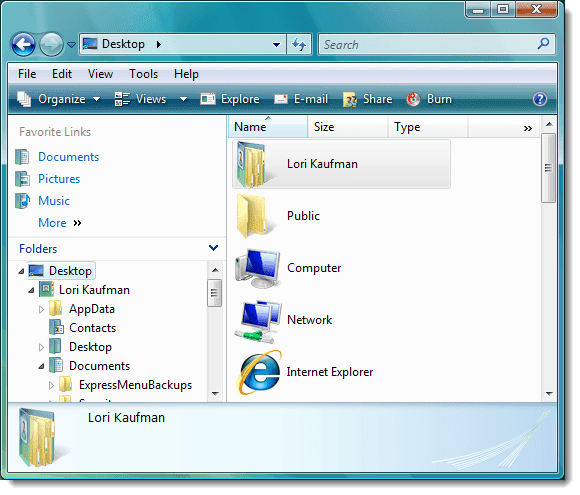
لتعطيل شفافية Aero Glass في (Aero Glass)نظام التشغيل Windows Vista(Windows Vista) ، انقر بزر الماوس الأيمن فوق منطقة فارغة على سطح المكتب وحدد تخصيص(Personalize) من القائمة المنبثقة.
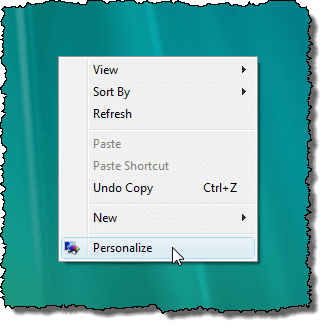
تظهر شاشة التخصيص على (Personalization)لوحة التحكم(Control Panel) . انقر فوق ارتباط لون النافذة والمظهر .(Window Color and Appearance)
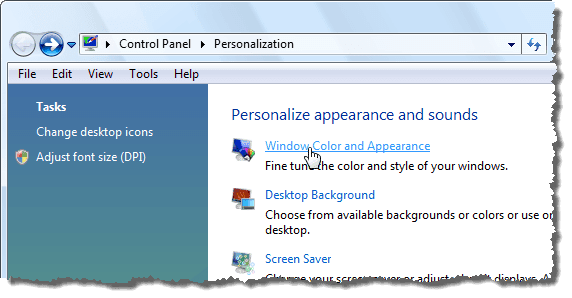
في شاشة لون النافذة ومظهرها(Window Color and Appearance) ، حدد خانة الاختيار تمكين الشفافية(Enable transparency) بحيث لا توجد علامة اختيار في المربع.

انقر فوق " موافق(OK) " لإغلاق شاشة لون النافذة ومظهرها(Window Color and Appearance) .

لإغلاق لوحة التحكم(Control Panel) ، انقر فوق الزر X في الزاوية العلوية اليمنى من النافذة.
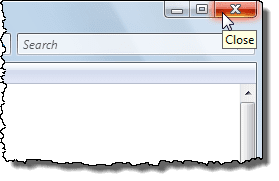
لم تعد الحدود على النوافذ شفافة.
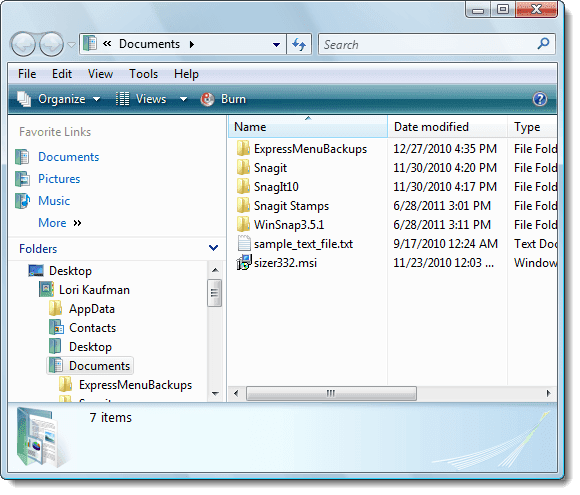
إذا كنت لا تمانع في التخلي عن بعض المظهر الرائع لميزة Aero Glass ، فيمكنك الحصول على المزيد من الأداء من نظامك. كما ذكرنا سابقًا ، لا يزال بإمكانك الوصول إلى ميزات Aero الوظيفية.(Aero)
بواسطة لوري كوفمان
Related posts
كيفية الترقية إلى Windows 8 من Windows 7 أو Windows Vista أو أقدم
كيفية التمهيد المزدوج لنظام التشغيل Windows 8 مع Windows 7 أو Windows Vista أو Windows XP
معاينة طباعة IE فارغة أو لا تتم الطباعة في نظامي التشغيل Windows 7 و Vista
قم بإزالة Windows Messenger من Windows 7 و Vista و XP
مربع حوار ميزات Windows أو إيقاف تشغيله فارغ في Windows 7 أو Vista
كيفية تغيير لغة إدخال لوحة المفاتيح في Windows 7
Windows 10 وWindows 7 RAM Requirements - مقدار الذاكرة التي تحتاجها؟
كيفية تأمين Windows 7 بعد نهاية دعم
كيفية تعيين محركات أقراص الشبكة ومواقع الويب ومواقع FTP في Windows 7
كيفية الاتصال بالشبكات اللاسلكية في Windows 7
قم بتغيير دقة الشاشة وجعل النص والرموز أكبر ، في Windows 7 و Windows 8.1
قم بإعداد خلفيات مختلفة للشاشات المزدوجة في Windows 7
ما هي الميزات من Windows 7 لم تعد متوفرة في Windows 10؟
أفضل أدوات سطح المكتب المتبقية لنظام التشغيل Windows 7
كيفية تثبيت Windows 7 بدون قرص
التثبيت والتغيير إلى لغة عرض جديدة في Windows 7 Home & Pro
ماذا حدث لـ Aero Flip 3D في نظامي التشغيل Windows 8 و 10؟
أصلح مضايقات مستكشف Windows في Windows 7 باستخدام Classic Shell
كيفية إنشاء قائمة الانتقال المخصصة الخاصة بك في Windows 7 و Windows 8.1
Windows 7 نهاية Life: مخاطر البقاء مع Windows 7
